Индустрия мобильных устройств, среди которых лидирующие позиции занимают гаджеты на основе операционной системы "Андроид", особенно подвержена влиянию новых тенденций в информационных технологиях. Именно поэтому прогресс в этой сфере не останавливается ни на секунду, что становится причиной появления различных новинок как в аппаратной, так и в программной областях. И если с приобретением нового гаджета среднестатистический пользователь сталкивается не так уж и часто, то обилие новшеств программных заставляет обращать на себя внимание постоянно. А учитывая, что даже предустановленных в смартфоне программ как минимум 10, то и запрос, чтобы обновить приложения на "Андроиде", как правило, в статус-баре может появляться каждый день.
Конечно, немалая часть пользователей об этом и не задумывается, ради удобства эти самые уведомления они просто отключают, ведь смартфон или планшет исправно продолжает выполнять требуемые от них задачи. Некоторые же и вовсе пользуются устройствами с активированным автоматическим обновлением. Однако все может измениться в тот момент, когда очередное обновление помимо исправления ошибок изменит дизайн приложения, внесет изменения в алгоритмы его работы или вообще лишит определенных функций. И у многих возникает вопрос вполне логичный вопрос; А нужно ли обновлять приложения на "Андроиде"? Принесет ли это ощутимую пользу?". Однозначного ответа нет. Все зависит от текущего устройства, особенностей его использования, а также самой технической подкованности владельца. В любом случае некоторые технические нюансы рассмотреть не помешает.

Виды обновлений
В "Андроиде", как и в большинстве операционных систем, обновления разграничиваются по фактору взаимодействия: с участием пользователя или без него. Возможность настройки обновлений и уведомлений о них в устройствах присутствует.
Автоматическое обновление
Всем процессом обновления приложений устройство управляет самостоятельно, загружая при наличии доступа к интернету установочные файлы, а затем производя процедуру апдейта. Все, что увидит пользователь - краткое уведомление об обновленном приложении.
Ручное с уведомлением
Предполагает запрет на автоматическую загрузку обновленных программ. При этом через уведомления в статус-баре исправно информирует пользователя о том, что обновление доступно и готово к загрузке.
Ручное без уведомления
В этом режиме устройство перестанет передавать и отправлять на серверы Google Play запросы статуса программ и обновить приложения на "Андроиде", как следствие, самостоятельно не сможет. Это избавит пользователя не только от обновлений, но и от уведомлений об их наличии. Правилу будет следовать весь установленный на гаджете софт, кроме самого Google-клиента. Именно его часть под названием "Сервисы Google Play" постоянно загружена в памяти, и при этом в фоновом режиме постоянно держит связь с сервером, а при случае обновляется.
Настройка обновления
Чтобы отрегулировать отвечающие за обновление приложений параметры, необходимо открыть интерфейс "Плей Маркета", вызвать основное меню нажатием на его значок вверху слева либо свапом с левой же стороны экрана, опуститься на строку "Настройки" и перейти в раздел, а следом в "Автообновление приложений" (один из первых пунктов в конфигурационном меню). Из трех предложенных выбрать нужную надстройку:
- "Никогда".
- "Всегда" (пользоваться надо с осторожностью, поскольку устройство в этом случае будет использовать для обновлений и мобильный интернет).
- "Только через Wi-Fi" (за обновлениями гаджет будет обращаться только при подключении к любой Wi-Fi-сети).
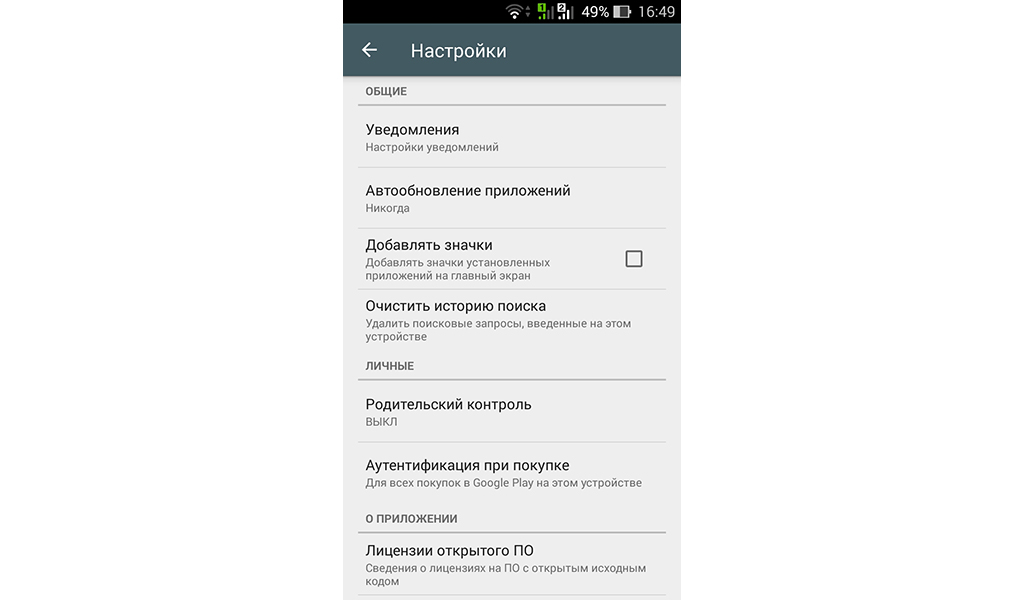
Настройка уведомлений
Вне зависимости от установленных параметров обновления пользователь будет получать информационные сообщения о готовности апдейта либо о конечных результатах. Функция достаточно назойливая, поэтому многие стремятся ее отключить. В большинстве случаев делается это из меню настроек магазина приложений. Нужная опция располагается рядом с пунктом настройки обновлений.
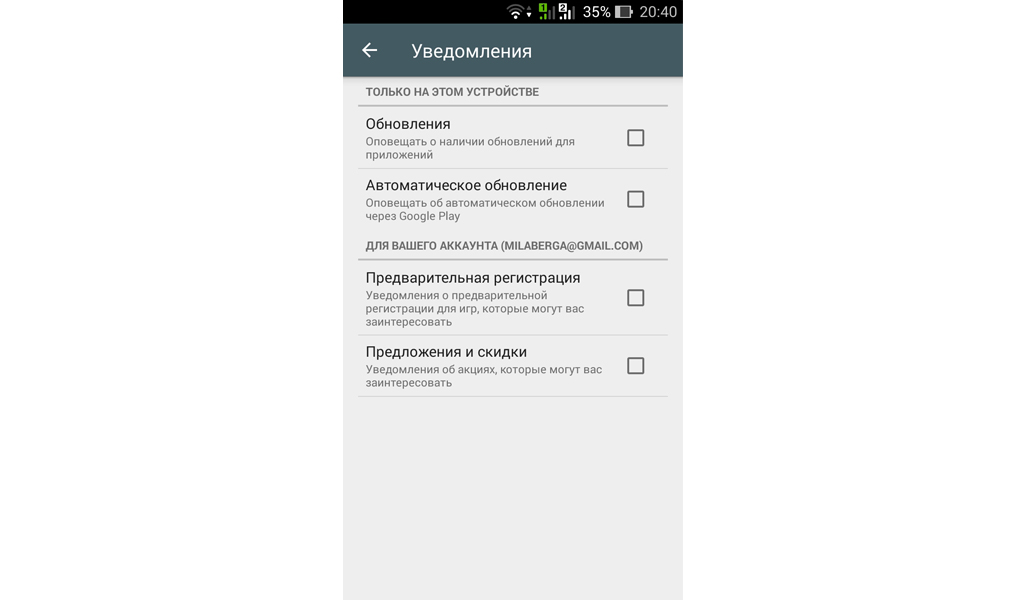
Все довольно просто и проблем возникнуть не должно.
Как обновить приложения на "Андроиде" вручную
Если необходимость апдейта все же возникла, сделать это можно из основного меню "Маркета". Самый первый раздел магазина приложений - "Мои приложения и игры" - позволяет как обновить приложения на "Андроиде", так и удалить ненужные. На первой странице отображается список всех установленных и нуждающихся в обновлении программ, процесс апдейта запускается кнопкой "Обновить".
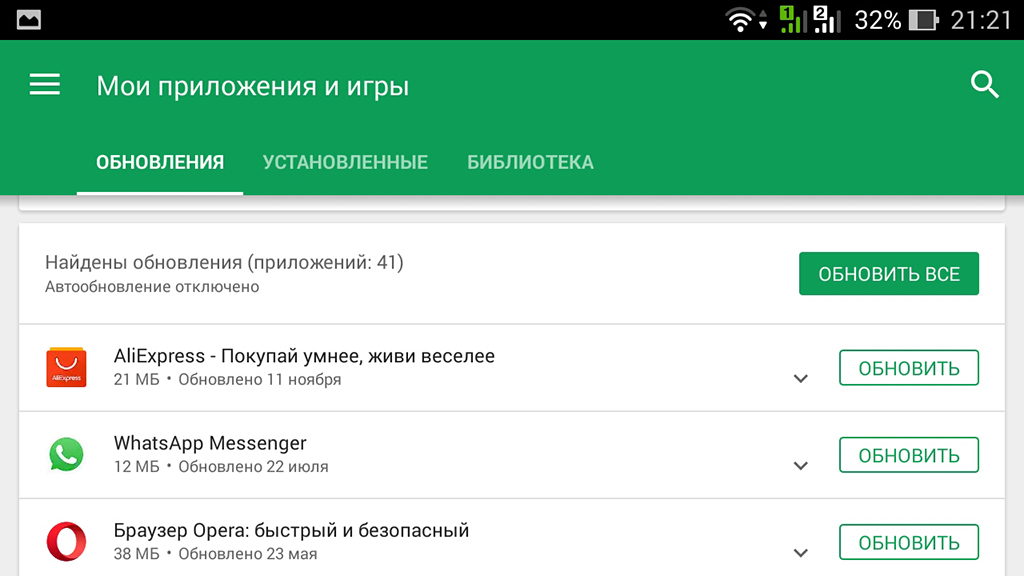
Особенности обновления приложений
Ни для кого не секрет, что обновленные версии многих приложений весьма неоднозначны, как ни старались бы убедить разработчики пользователей в обратном. Новые функции или обновленный дизайн не оправдывают нестабильной работы или увеличенного потребления ресурсов устройства. Поэтому владельцы гаджетов нередко оказываются вынуждены прибегать к помощи сторонних ресурсов, чтобы установить старую версию приложения, полностью их устраивающую, чего в Play Market сделать невозможно.
Не стоит исключать и такую печально известную особенность ОС Android как фривольное обращение с системной памятью устройства. Опытные пользователи, умеющие взаимодействовать с программными недрами аппаратов, кое-как с этой проблемой справляться научились, а как быть пользователям неискушенным, все чаще и чаще наблюдающим системное сообщение о нехватке свободного места, и как обновить приложения на "Андроиде", когда сама система блокирует все попытки апдейта? Применение стандартных средств ОС дает лишь временный эффект, использование сторонних приложений, вычищающих системный мусор, тоже рано или поздно становится неэффективным. А полноценное решение проблемы через получение рут-доступа и определенных манипуляций с системными файлами мало того, что лишает заводской гарантии, но еще и способно в руках неопытного пользователя нарушить работу устройства. И решать, обновлять ли приложения на "Андроиде" в условиях постоянной нехватки памяти приходится выборочно.

В основном это касается владельцев бюджетных устройств, а также пользователей старых моделей гаджетов с памятью менее 16 Гб. Но поскольку доля таких аппаратов весьма внушительна, решать вопрос того как обновить приложение через Андроид многим людям приходится с завидной регулярностью.



























